The Beginning
电脑安装上[color=#070c0 !important]win8.1正式版系统,发现桌面的字体和网页的字体比较小,看起来比较吃力,从而影响操作。一般win8.1系统字体都默认设置好的,不过用户可以进行放大,那么win8.1系统怎么放大所有字体?操作步骤其实很简单,需要一些简单设置即可,下面大家一起来看下win8.1系统放大所有字体的操作步骤。
具体方法如下:
1、登陆Windows8.1 Metro的页面,找到左下角的桌面图标之后左键点击;
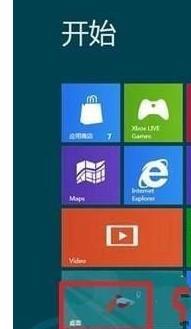

2、进到桌面之后,在桌面空白地方右边点击,在选项中选择“个性化”;
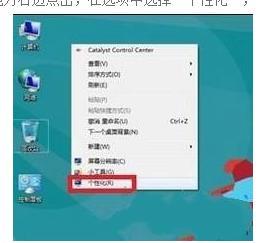
3、来到个性化之后,找到左下角的显示图标,然后左键点击;
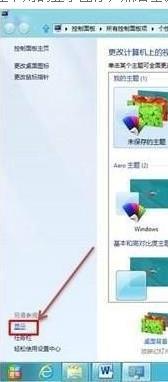

4、这时候就会进入到显示界面的窗口,在这里我们能够选择系统默认的比例,这里有两种比例,分别是较小(S)和中等(M),然后在应用(A)里面会显示一下提示:“你必须注销计算机才能应用这些更改”;
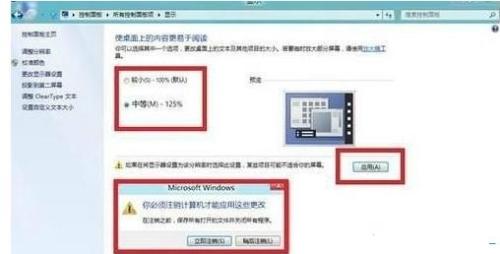

5、点击立即注销,就会返回到登录界面,这时候图标或文本的设置就开始生效了;
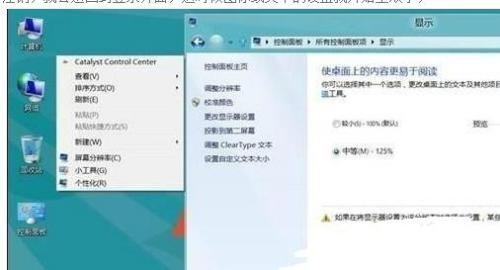
6、其实对于自定义文本的大小也能够设置的,具体步骤和上面的2、3是类似的。当显示”窗口界面的时候,就点击左键,对于自定义文本大小进行设置,也可以手动设置百分比;
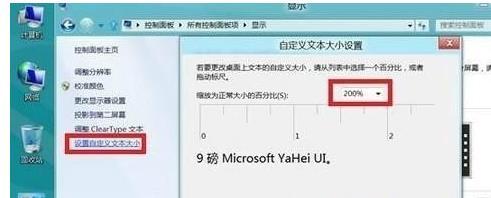

7、自定义文本的大小一般设置成200%,然后注销再次登录就可以了。
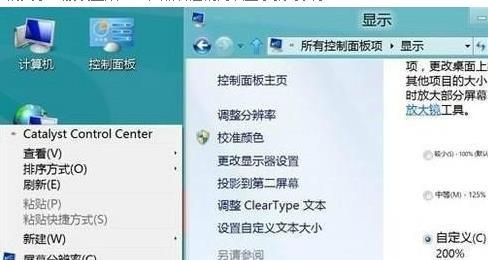
按照上述步骤设置之后,win8.1系统放大所有字体了,这样字体看起来也大多了,希望能够帮助到大家!
THE END





